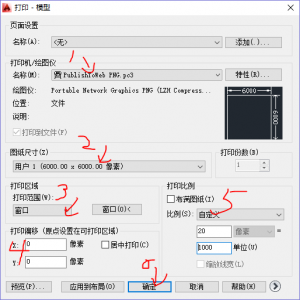模型美化:导入图纸作为模型背景
在搭建模型的过程中,经常会遇见需要导入CAD图纸的问题,Plant Simulation 支持CAD文件的拖拽导入,但是直接导入CAD无法确定显示范围,无法确定图纸比例。所以并不推荐直接拖拽导入的方法。下面介绍一种我常用的导入背景图纸的方法,可以适用于各种格式的图纸文件。
方法介绍
导入图纸作为模型背景的时候首先要确定图纸显示范围,和图纸导入比例。
显示范围:
以AutoCAD为例,利用了AutoCAD的图纸打印功能。假设下图为某车间布局
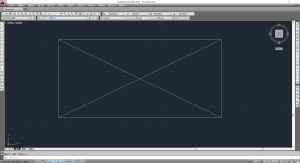
- 选择打印,输出格式为PNG或者JPG,图纸大小根据实际情况选择。
- 打印范围选择窗口,然后选择输出的图纸范围。
- 打印偏移都填0。
- 打印比例取消布满图纸,比例自定义。如果为1:1输出,比例为20像素=1000单位(在Plant Simulation中20像素表示1米,在AutoCAD中如果单位为毫米,则为1000单位,单位为米,则为1单位。),其他比例同理可计算得出。
- 点击确定输出图纸。
- 输出后可根据图像范围裁剪图片,去掉多于的白边。
- 最后将得到的图片直接拖拽进模型,即可更改模型背景为1:1的图纸。